Miten voin korjata Instagramin alas tai ei toimi iPhonessa
Instagram-ongelmat voivat johtua monistasyyt, mukaan lukien ohjelmistopäivitys, vähäinen tallennustila, palvelinkysymykset ja muut virheet. Onneksi nämä ongelmat voidaan ratkaista helposti, et ole yksin sovellus, joka ei ole toiminut kunnolla monille ihmisille. Tämä ongelma vaihtelee, joillekin ihmisille sovellus ei juuri avautunut, se kaatuu avaamisen jälkeen tai se ei latautunut. mitä tahansa sovelluksen sisällä. Olemme testanneet alla olevia ratkaisuja, ja suurin osa niistä ratkaisee ongelmasi varmasti.
Kuinka korjata Instagram ei toimi iPhonessa
1. Kirjaudu ulos ja kirjaudu sisään:
Ensimmäinen korjaus on hyvin yksinkertainen, jos Instagram ei lataa mitään, yritä kirjautua ulos ja kirjautua sisään uudelleen. Voit tehdä sen noudattamalla näitä vaiheita:

- Vaihe 1: Avaa Instagram kotinäytöltä
- Vaihe 2: Napauta profiilikuvaketta sovelluksessa
- Vaihe 3: Napauta nyt joko "Gear" -kuvaketta tai kolmen pisteen kuvaketta
- Vaihe 4: Vieritä alas ja napauta "Kirjaudu ulos" ja vahvista valinta
- Vaihe 5: Avaa nyt Instagram-sovellus uudelleen
- Vaihe 6: Kirjaudu sisään käyttöoikeustiedoillasi
2. Tarkista Instagram-päivitykset:
Yksi tärkeimmistä ratkaisuista ratkaista Instagram eitoimiva ongelma on yksinkertaisesti sovelluksen päivittäminen uusimpaan versioon. Uudet päivitykset korjaavat usein tunnetut virheet ja parantavat suorituskykyä, joten on hyvä käytäntö pitää sovellus ajan tasalla.

- Vaihe 1: Avaa "App Store" aloitusnäytöltä
- Vaihe 2: Napauta "Päivitä" -kuvaketta oikeassa alakulmassa
- Vaihe 3: Kaikki päivitettävät sovellukset näkyvät luettelossa, ja sen vieressä oleva "Päivitä" -painike, etsi Instagram ja napauta "Päivitä"
3. Poista Wi-Fi käytöstä ja takaisin päälle:
Joskus syyllinen voi olla hidas tairajoitetun Internet-yhteyden, ihmiset ovat ilmoittaneet ratkaisevansa Instagram-ongelmansa yksinkertaisesti sammuttamalla langattoman verkon ja kytkemällä sen takaisin päälle. Voit myös kokeilla tätä korjausta ja selvittää, ratkaiseeko se ongelmasi.
4. Päivitä iPhone-ohjelmisto:
On parasta pitää iPhone-laiteohjelmistosi ajan tasallakoko ajan, koska se sisältää uusia ominaisuuksia, virheenkorjauksia ja suorituskyvyn parantamista, ja se huolehtii yhteensopivuudesta. Voit päivittää iPhone-ohjelmistosi yksinkertaisesti:

Avaa iPhonen "Asetukset" ja siirry sitten"kenraaliin". Etsi ja napauta "Tarkista päivitykset". Saatavilla oleva päivitys näkyy näytöllä. Napauta "Lataa ja asenna", pian lataus alkaa. Kun lataus on valmis, päivitysprosessi alkaa pian.
5. Poista ja asenna sovellus uudelleen:
- Vaihe 1: Siirry aloitusnäyttöön
- Vaihe 2: Pidä Instagram-sovelluksen kuvaketta painettuna muutaman sekunnin ajan
- Vaihe 3: Sovelluskuvake alkaa huojua, paina "X" -merkkiä kuvakkeen päällä ja poista sovellus.
- Vaihe 4: Nyt voit suunnata "" Appstoreen
- Vaihe 5: Napauta Etsi-painiketta ja etsi Instagram
- Vaihe 6: Napauta "Get" -painiketta Instagram-kuvakkeen vieressä
6. Palauta iPhone DFU-tilasta:
IPhonen palauttaminen DFU-tilasta voi korjata kaikkierilaisia sovelluksen kaatumisongelmia, mutta ainoa haittapuoli on, että menetät tietosi prosessissa. Joten varmista, että olet varmuuskopioinut tietosi ennen sukellusta tähän menetelmään, seuraa alla olevia ohjeita huolellisesti:
Vaihe 1: Sammuta iPhone pitämällä "Sleep / Wake / Side Button" -painiketta painettuna, kunnes liukusäädin tulee näkyviin, liu'uta nyt liukusäädintä oikealle
Vaihe 2: Pidä nyt "lepotila / virta / sivunäppäin" ja "Äänenvoimakkuuden alennus" -painiketta painettuna tarkalleen 10 sekunnin ajan.
Vaihe 3: Sinua pyydetään muodostamaan yhteys iTunesiin. Liitä iPhone tietokoneeseen ja avaa iTunes
Vaihe 4: Valitse iPhone ja valitse sitten "Yhteenveto" -välilehti ja napsauta sitten "Palauta" -painiketta
7. Korjaa, että Instagram ei toimi ilman tietojen menetystä
DFU-tilan tai iTunes-palautuksen avulla voit korjataongelma, mutta ainoa ongelma on, että menetät myös tietosi. Jos etsit tapaa, jolla voidaan korjata Instagram-ongelmat ja pitää tietosi samanaikaisesti, kokeile Tenorshare ReiBoot -sovellusta. ReiBoot on mahtava työkalu, joka pystyy korjaamaan kaikenlaiset iOS: n jumissa ongelmat yhdellä napsautuksella. Instagram-ongelman lisäksi se voi korjata melkein kaikenlaisia sovelluskaatumisia ja sovellusten jumissa olevia ongelmia. Voit käyttää sitä seuraavasti:
Vaihe 1: Lataa ja asenna ohjelmisto tietokoneeseen tai Maciin, käynnistä ohjelma ja liitä iPhone tietokoneeseen.
Vaihe 2: Kun laite on havaittu, valitse liitännästä "Fix All iOS Stuck" ja kirjoita uusi näyttö.

Vaihe 3: Napsauta "Korjaa nyt" päästäksesi laiteohjelmistoon. Lataa laiteohjelmisto tietokoneellesi ohjeiden mukaan.

Vaihe 4: Kun prosessi on valmis, napsauta Käynnistä korjaus ja korjaa kaikki sovellusongelmat kokonaan.
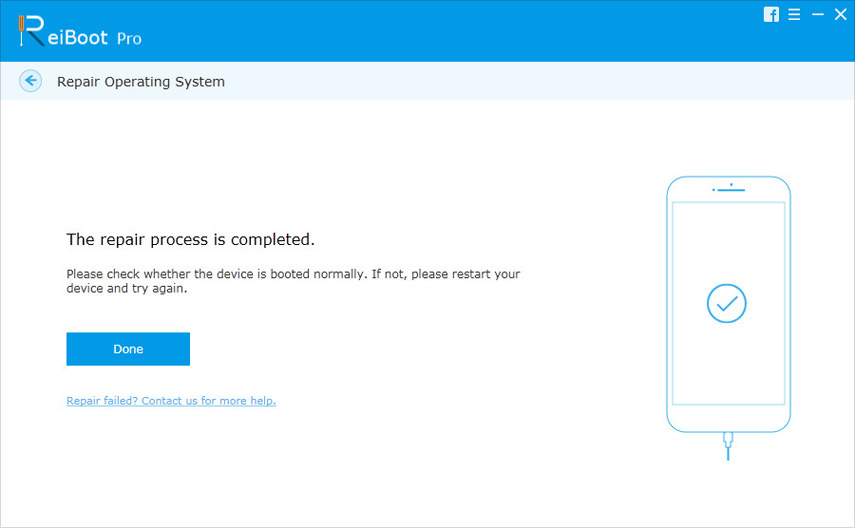
8. Ota yhteyttä sovelluskehittäjään:

Avaa App Store, etsi "Instagram" -sovellusta. Napauta sovelluskuvaketta ja siirry "Arviot ja arvostelut" -osaan ja sitten "Sovellustuki", varmista, että olet kirjautunut App Storeen Apple-tunnuksellasi.
Nämä olivat joitain ongelmia, joita voit kohdata käytön aikanaInstagramissa ihmiset voivat turhautua, jos jotakin säännöllisesti käyttämäänsä sovellusta ei avata tai ladata oikein ilman ilmeisiä syitä. Tämä opas sisälsi joitain ratkaisuja, kuinka voit korjata Instagramiin liittyviä ongelmia. Nämä korjaukset ovat ilmoitettavasti toimivia ja voivat säästää aikaa Jos kaikki epäonnistuu sinulle, sinulla on aina mahdollisuus palauttaa iPhone tai Tehdasasetus, mutta valitettavasti se myös poistaa henkilökohtaiset tietosi. Suosittelemme käyttämään Tenorshare ReiBoot-tiedostoa tietojen katoamisen estämiseksi ja kaikenlaisten iOS-ongelmien ratkaisemiseksi. .









